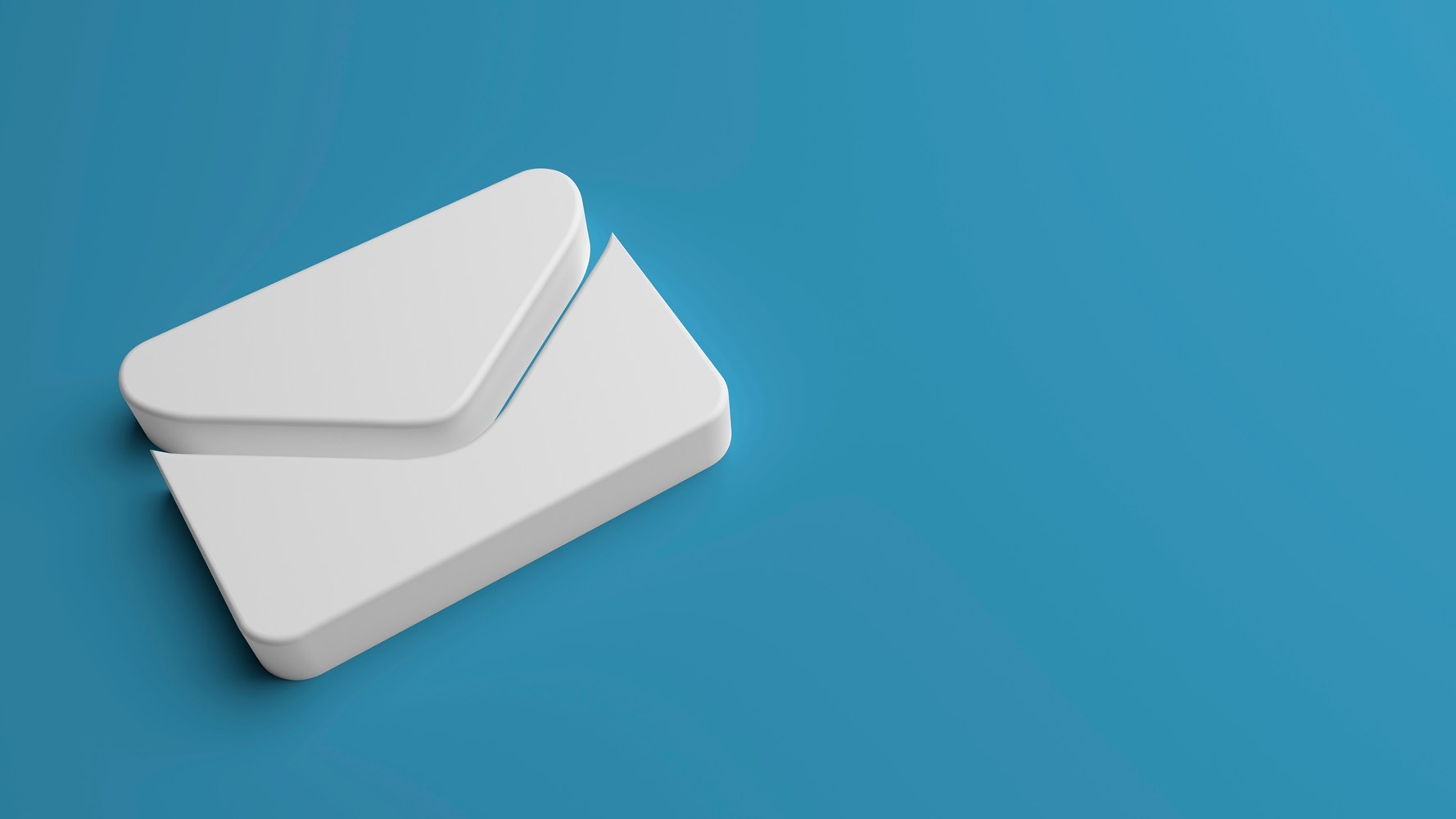お客様に届いていなかった…そんな相談が増えています
「お見積もりのメールを送ったのに、お客様から『届いていない』と言われてしまった」
「契約書をメールで送ったはずなのに、先方は受け取っていないと言う」
「大切なお知らせを送信したのに、迷惑メールフォルダに入っていたらしい」
こんな経験はありませんか?
私は日々、さまざまな方のサイト制作やメディア運営のお手伝いをしているのですが、2022年頃から「メールが迷惑メール扱いされる」という相談をいただくことが増えてきました。
当初は「たまに迷惑メールフォルダに入ってしまう」という程度の問題だったのですが、年々状況は深刻化しています。最近では、迷惑フォルダにすら入らず、メール自体が完全に拒否されてしまうというケースも出てきているのです。
重要な見積もりや契約書、お客様へのお知らせが届かないというのは、ビジネスにとって致命的です。せっかく一生懸命に書いたメールが、相手に読んでもらえる前に消えてしまうのですから。
この問題、実は原因がはっきりしています。そして、対策も決して難しくありません。
この記事では、なぜあなたのメールが迷惑メール扱いされてしまうのか、そしてどうすれば確実にお客様に届けられるのかを、初心者の方にもわかりやすくお伝えします。技術的な対策と日常的な注意点、両方をしっかり理解して、今日から改善していきましょう。
なぜあなたのメールが迷惑扱いされるのか
年々厳しくなる判定基準
まず知っておいていただきたいのは、メールを受け取る側のサービス(GmailやOutlook、Yahoo!メールなど)が、迷惑メールかどうかを判定する基準を、年々厳しくしているという事実です。
大手メールサービス各社は相次いで基準を強化しています。2024年には、GmailとYahoo!が「送信者認証」を事実上必須化しています。さらに2025年にはGmail、Yahoo!ともに、迷惑メールの判定基準を一段と厳格化しています。
これは何を意味するかというと、「対策していない = 信頼できない送信者」という判断を受けてしまうということです。
つまり、あなたが真面目に事業をしていて、正当なメールを送っていたとしても、技術的な「証明」がなければ、迷惑メール扱いされてしまう時代になったのです。
なりすまし防止という仕組み
では、なぜこんなに厳しくなったのでしょうか?
それは、悪質な「なりすましメール」があまりにも増えてしまったからです。詐欺師たちは、実在する会社や人物になりすまして、偽のメールを大量に送りつけます。それに引っかかってしまう人を減らすため、メールサービス各社は「本当にその人が送ったメールなのか」を厳しくチェックするようになったのです。
このチェックの仕組みは、メールを受け取るサーバーが、送信側のサーバーに対して「本当にあなたのところから送られたメールですか?」と確認するようなイメージです。
そして、この確認に答えられない(つまり、証明できない)メールは、「怪しい」と判断されてしまうわけです。
特に、独自ドメインのメール(info@会社名.comのような、あなた専用のメールアドレス)は、フリーメール(GmailやYahoo!メールなど)よりも厳しくチェックされます。なぜなら、独自ドメインは誰でも取得できるため、なりすましに使われやすいからです。
逆に言えば、きちんと「証明」をすることができれば、独自ドメインのメールは信頼性が高いとみなされます。そのための設定が、これからご説明する「送信ドメイン認証」なのです。
判定される主な要因は3つ
あなたのメールが迷惑メール扱いされてしまう原因は、大きく分けて3つあります。
1. 送信ドメイン認証の未設定(技術的問題)
これが最大の原因です。後ほど詳しく説明しますが、SPF、DKIM、DMARCという3つの認証設定がされていないと、メールサービス側から「証明がない = 信用できない」と判断されてしまいます。
2. 件名・本文の書き方(内容の問題)
「無料!」「今すぐクリック!」のような怪しげな表現を使っていると、内容が正当なものであっても、迷惑メールと同じパターンだと認識されてしまいます。
3. 送信頻度・パターン(行動の問題)
短時間に大量のメールを送信したり、同じ内容を多数の人に一斉送信したりすると、「スパムメール業者と同じ行動パターン」だと判断されることがあります。
この中で、1番目の「送信ドメイン認証の未設定」が圧倒的に重要です。これが設定されていないと、どんなに丁寧にメールを書いても、届かないリスクが高まってしまいます。
クライアントの皆さんとお話ししていて感じるのは、設定していないことに気づいていない方が大半だということです。「自分は大量送信していないから大丈夫」と思っていても、ある日突然、メールが届かなくなるケースが増えているのです。
だからこそ、今すぐ確認して、必要なら対策をすることが大切なのです。
これだけは絶対やっておきたい「送信ドメイン認証」
SPF・DKIM・DMARCって何?
さて、ここからが本題です。「送信ドメイン認証」という言葉を初めて聞く方も多いかもしれません。
専門用語が並ぶと難しく感じるかもしれませんが、考え方はとてもシンプルです。
送信ドメイン認証には、主に3つの仕組みがあります。SPF、DKIM、DMARCという名前がついています。
これらは、簡単に言えば、あなたが送るメールに「身分証明書」「印鑑証明」「委任状」のようなものを付けるイメージです。
SPF(エス・ピー・エフ)
「Sender Policy Framework」の略です。
これは、「このメールアドレスからメールを送っていいのは、このサーバーだけですよ」という情報を、事前に登録しておく仕組みです。
例えるなら、「うちの会社の社員証を持っている人だけが、うちの会社の名前で手紙を出せますよ」という証明のようなものです。
メールを受け取る側は、この登録情報を確認して、「確かにこの人は、正式なサーバーから送っているな」と判断します。
DKIM(ディー・キム)
「DomainKeys Identified Mail」の略です。
これは、メールの内容に「電子署名」を付ける仕組みです。送信後にメールの内容が改ざんされていないことを証明します。
例えるなら、重要な契約書に実印を押して、「この内容は本物で、途中で書き換えられていませんよ」と証明するようなものです。
DMARC(ディーマーク)
「Domain-based Message Authentication, Reporting, and Conformance」の略です。
これは、SPFやDKIMの認証に失敗したメールを、受信側がどう扱うべきかを指示する仕組みです。
例えるなら、「もし身分証明書や印鑑証明に不備があったら、この手紙は受け取らないでください」という指示書のようなものです。
この3つを設定することで、「私は正当な送信者です」ということを、技術的に証明できるようになります。
なぜ今、必須なのか
「でも、今までは設定しなくても届いていたけど?」と思われるかもしれません。
その通りです。少し前までは、これらの設定がなくても、多くのメールは問題なく届いていました。
しかし、状況は大きく変わりました。
2024年2月、GmailとYahoo!メールは、1日に5,000通以上のメールを送信する送信者に対して、SPF、DKIM、DMARCの設定を必須としました。
「5,000通なんて送らないから、私には関係ない」と思われるかもしれません。
でも、この基準は今後さらに厳しくなる可能性が高いのです。実際、少量のメール送信でも、設定していないことで届かないケースが増えています。
クライアントの皆さんからいただく相談を振り返ると、2022年頃は「たまに迷惑フォルダに入る」という程度でした。それが2023年には「頻繁に迷惑フォルダに入る」になり、2024年からは「メール自体が拒否される」というケースまで出てきています。
つまり、「いつか対応しよう」ではなく、「今すぐ対応」が必要な時代になっているのです。
実際にどうやって設定するの?
「難しそう…」と思われたかもしれませんが、実は設定自体はそれほど難しくありません。
多くのレンタルサーバーでは、管理画面から比較的簡単に設定できるようになっています。慣れている方なら10〜15分程度で完了します。
ここでは、代表的なレンタルサーバーである「エックスサーバー」を例に、大まかな流れをご説明します。
エックスサーバーでの設定の流れ
- サーバーパネルにログイン まず、エックスサーバーのサーバーパネルにログインします。
- SPF設定 「メール」の項目から「SPFレコード設定」を選びます。対象のドメインを選択し、「追加」ボタンを押すだけで完了します。エックスサーバーでは、初期設定でSPFが有効になっていることが多いので、確認するだけで済む場合もあります。
- DKIM設定 「DKIM設定」の項目を開き、対象のドメインを選択します。「設定する」ボタンを押すと、自動的にDKIMが有効になります。
- DMARC設定 「DNSレコード設定」から、DMARCポリシーを追加します。これは少しだけ専門的になりますが、エックスサーバーのマニュアルに従えば大丈夫です。
設定後、反映されるまで数時間〜最大72時間ほどかかる場合があります。焦らず待ちましょう。
他のサーバーでも基本は同じ
エックスサーバー以外のレンタルサーバー(さくらインターネット、ロリポップ、ConoHa WINGなど)でも、管理画面から設定できるようになっています。
ただし、サーバー会社によって設定方法や画面が違うので、ご自身が使っているサーバーのマニュアルを確認してください。
多くのサーバー会社は「SPF設定」「DKIM設定」「DMARC設定」というキーワードでマニュアルを用意しています。サーバー名と合わせて検索すれば、すぐに見つかるはずです。
設定できたか確認する方法
設定が完了したら、本当に正しく設定できているか確認しましょう。
Mail Testerを使う(おすすめ)
「Mail Tester」という無料のチェックツールがあります。
使い方は簡単です。Mail Testerのサイトにアクセスすると、専用のメールアドレスが表示されます。そのアドレス宛てに、自分のメールアドレスからテストメールを送信します。
すると、SPF、DKIM、DMARCの設定状況や、スパム判定のスコアが10点満点で表示されます。8点以上なら合格です。
もし点数が低い場合は、どこに問題があるのか詳しく教えてくれるので、それを見ながら修正できます。
Gmailで確認する
もっと簡単な方法もあります。
自分のGmailアドレス宛てにテストメールを送り、受信したメールを開いて、メールの詳細情報(「元のメッセージを表示」など)を見る方法です。
そこに「SPF: PASS」「DKIM: PASS」と表示されていれば、設定が正しくできています。
初めての方には少し難しいかもしれませんが、慣れれば確認は簡単です。
もし自分で設定するのが不安なら
ここまで読んで、「やっぱり自分では難しそう…」と思われた方もいるかもしれません。
サーバーの管理画面をいじるのは、慣れていないと不安ですよね。
そういう方は、制作会社やサーバーに詳しい方に依頼するのも一つの方法です。
制作会社に依頼すると、だいたい2〜5万円程度が相場です。高いと感じるかもしれませんが、一度設定すれば、その後は基本的にメンテナンス不要です。
あるいは、moribito worksでも初期設定のサポートを行っています。「自分でやってみたいけど、横で見ていてほしい」という方には、Zoomで画面を共有しながら一緒に設定することもできます。
大切なのは、「やらないまま放置しない」ことです。
設定だけじゃダメ。日常的に気をつけること
さて、送信ドメイン認証の設定は、迷惑メール対策の基礎中の基礎です。でも、それだけで完璧というわけではありません。
技術的な設定が完璧でも、メールの書き方や送り方に問題があると、やはり迷惑メール扱いされてしまうことがあります。
ここからは、日常的に気をつけるべきポイントをお伝えします。
件名・本文で避けるべき表現
メールの件名や本文には、「迷惑メールによく使われる表現」というものがあります。
これらの表現を使ってしまうと、内容が正当なものであっても、迷惑メールフィルターに引っかかりやすくなります。
避けたほうがいい表現の例
- 「無料」「今すぐ」「急いで」「限定」「特別」などの煽り文句
- 「儲かる」「簡単」「誰でも」などの怪しげな言葉
- 全角の「!」や「!!!」の多用
- 「クリックしてください」の連発
- やたらと長い件名(50文字を超えるような件名)
- 件名が全部大文字(英語の場合)
こうした表現は、詐欺メールやスパムメールがよく使う手口です。だから、メールサービス側も敏感に反応するのです。
推奨される書き方
では、どう書けばいいのでしょうか?
答えはシンプルです。誠実で具体的に書くことです。
- 件名は短く、内容が分かるように(例:「○○社様 お見積もりのご送付」)
- 本文は適度に改行を入れて、読みやすく
- 過度な装飾は避ける
- テキストメール(装飾なしのメール)が基本(HTMLメールは使いこなせる場合のみ)
実は、クライアントの皆さんの相談の中には、こんなケースもありました。
技術的な設定(SPF、DKIM、DMARC)は完璧だったのに、「緊急!今すぐご確認ください!!!」という件名でメールを送ってしまい、迷惑メール判定されたのです。
本人は「お客様のために急いでお知らせしたかった」という善意だったのですが、表現が迷惑メールと同じパターンになってしまったのですね。
技術的な対策と、日常的な配慮、両方が大切なのです。
送信パターンにも注意が必要
メールの送り方にも、気をつけるべきポイントがあります。
短時間に大量送信しない
例えば、100件のお客様に同じ内容のメールを送りたいとき、一気に全部送信してしまうと、「スパムメール業者と同じ行動パターン」だと判断される可能性があります。
もし大量にメールを送る必要がある場合は、少し時間をおいて分けて送るか、メール配信サービス(Mailchimp、SendGridなど)を使うことをおすすめします。
BCCの大量送信は特に危険
「BCC(ブラインド・カーボン・コピー)」を使って、多数の人に一斉送信する方法がありますよね。
これ、実は非常に危険です。
受信側のメールサーバーから見ると、「同じメールが大量に送られている」ことが丸わかりなので、スパム判定されやすくなります。
どうしても多数の人に送る必要があるなら、メール配信サービスを使いましょう。そうしたサービスは、スパム判定されないように設計されています。
送信先リストのメンテナンスをする
メールアドレスのリストを持っている場合、定期的にメンテナンスすることが大切です。
すでに使われていない(エラーで返ってくる)メールアドレスに何度も送信していると、「管理がずさんな送信者」と判断され、信頼度が下がります。
エラーで返ってきたアドレスは、リストから削除しましょう。
配信停止希望には誠実に対応
もし受信者から「もうメールを送らないでほしい」という連絡があったら、必ず対応しましょう。
それを無視して送り続けると、受信者が「迷惑メール報告」をする可能性があります。そうなると、あなたのメールアドレスやドメイン全体の評価が下がってしまいます。
添付ファイルにも注意を
メールに添付するファイルにも、気をつけるべき点があります。
絶対にNGなファイル
- 実行形式ファイル(.exe、.bat など)は、絶対に添付してはいけません。ウイルスと判断され、ほぼ確実にブロックされます。
警戒されやすいファイル
- ZIPファイルも、最近は警戒されるようになってきました。悪質なウイルスがZIP形式で送られることが多いからです。
推奨される方法
- PDFやOfficeファイル(Word、Excelなど)は、比較的安全と判断されます。
- ただし、ファイルサイズが大きい(5MB以上)場合は、オンラインストレージ(Google Drive、Dropbox、OneDriveなど)にアップロードして、共有リンクを送る方法がおすすめです。
こうした日常的な配慮を積み重ねることで、送信ドメイン認証の効果がさらに高まります。
技術だけでも、配慮だけでもダメ。両方を組み合わせることで、確実にお客様に届くメールになるのです。
よくある質問
ここまで読んで、いくつか疑問が浮かんできたかもしれません。
よくいただく質問をまとめましたので、参考にしてください。
Q: 独自ドメインのメールは必ず設定が必要ですか?
A: はい、必要です。Gmail等のフリーメールと違い、独自ドメインは「信頼の証明」を自分で行う必要があります。2024年以降、未設定だとメールが届かないリスクが非常に高まっています。事業で使うメールアドレスなら、必ず設定しましょう。
Q: GmailやYahoo!メールで送れば迷惑メール判定されませんか?
A: 個人的なやりとりであれば、フリーメールでも問題ありません。ただし、ビジネスで使うと、お客様から見て「本当にちゃんとした会社なのかな?」と信頼性に疑問を持たれる可能性があります。独自ドメインのメールアドレスを持つことを強くおすすめします。
Q: 設定を間違えるとメールが送れなくなりますか?
A: SPF、DKIM、DMARCの設定に多少の不備があっても、メールの送信自体は可能です。ただし、到達率が大きく下がります。設定は慎重に行い、必ず確認ツールでチェックしましょう。もし不安なら、詳しい人に確認してもらうことをおすすめします。
Q: 制作会社に頼むとどのぐらいの費用がかかりますか?
A: だいたい2〜5万円程度が相場です。高いと感じるかもしれませんが、一度設定すれば、その後はほぼメンテナンス不要です。自分で設定すれば無料ですが、自信がない方は専門家に依頼するのも良い選択です。
Q: すでに迷惑メール判定されている場合、改善しますか?
A: はい、改善します。ただし、即効性はありません。設定後、徐々に「この送信者は信頼できる」という評価が蓄積されていき、到達率が改善していきます。数週間から数ヶ月かけて、じわじわと良くなっていくイメージです。
Q: メール配信システムを使っている場合は?
A: Mailchimp、SendGrid、ベンチマークメールなどのメール配信サービスを使っている場合、サービス側が既にSPF、DKIM、DMARCの対策を行っています。ただし、独自ドメインから送信する場合は、あなた自身のドメインでも設定が必要な場合があります。使っているサービスのマニュアルを確認してください。
Q: スマホから送るメールも設定が必要ですか?
A: スマホのメールアプリも、結局は同じメールサーバーを使って送信しています。ですから、サーバー側でSPF、DKIM、DMARCを設定しておけば、スマホからのメールも保護されます。個別にスマホで何か設定する必要はありません。
Q: 設定したか確認する方法は?
A: 「Mail Tester」という無料ツールを使うのが一番簡単です。サイトにアクセスして、表示されたメールアドレス宛てにテストメールを送るだけで、詳しいチェック結果が見られます。スコアが8点以上なら合格です。
メール到達率を上げて、お客様との信頼関係を築こう
ここまで、長い記事を読んでいただき、ありがとうございます。
メールが届かないという問題は、小さなことのように見えて、実はビジネスの根幹に関わる重要な問題です。
2022年以降、メール環境は大きく変わりました。かつては「何もしなくても届いた」時代から、「対策しないと届かない」時代になったのです。
技術的な対策、つまりSPF、DKIM、DMARCの設定は、今や必須です。でも、設定自体は思ったより難しくありません。10〜15分あれば完了します。
そして、技術的な対策に加えて、日常的な配慮も大切です。件名や本文の書き方、送信頻度、添付ファイルの扱い方など、小さな積み重ねが信頼を生みます。
最近では、迷惑フォルダにすら入らず、完全に拒否されてしまうケースも出てきています。「いつか対応しよう」ではなく、今日から始めることが大切です。
お客様に届くこと。それがビジネスの第一歩です。
今日から始められる小さな改善を、一つずつ積み重ねていきましょう。
一人で悩まず、困ったらいつでも相談してください。がんばっているあなたを、私たちは応援しています。
あなたのメール環境、ちゃんと届く設定になっていますか?
moribito worksでは、メール設定の診断から、サーバー設定のサポートまで対応しています。
「自分のメール、ちゃんと届いているか不安」 「設定方法を教えてほしい」 「一緒に確認しながら設定したい」
そんな方は、まずは無料相談で、現状を確認してみませんか?
※無理な営業は一切いたしません。 「自分でやってみたい」という方には、やり方をお教えするだけでも大丈夫です。あなたの自立を応援します。